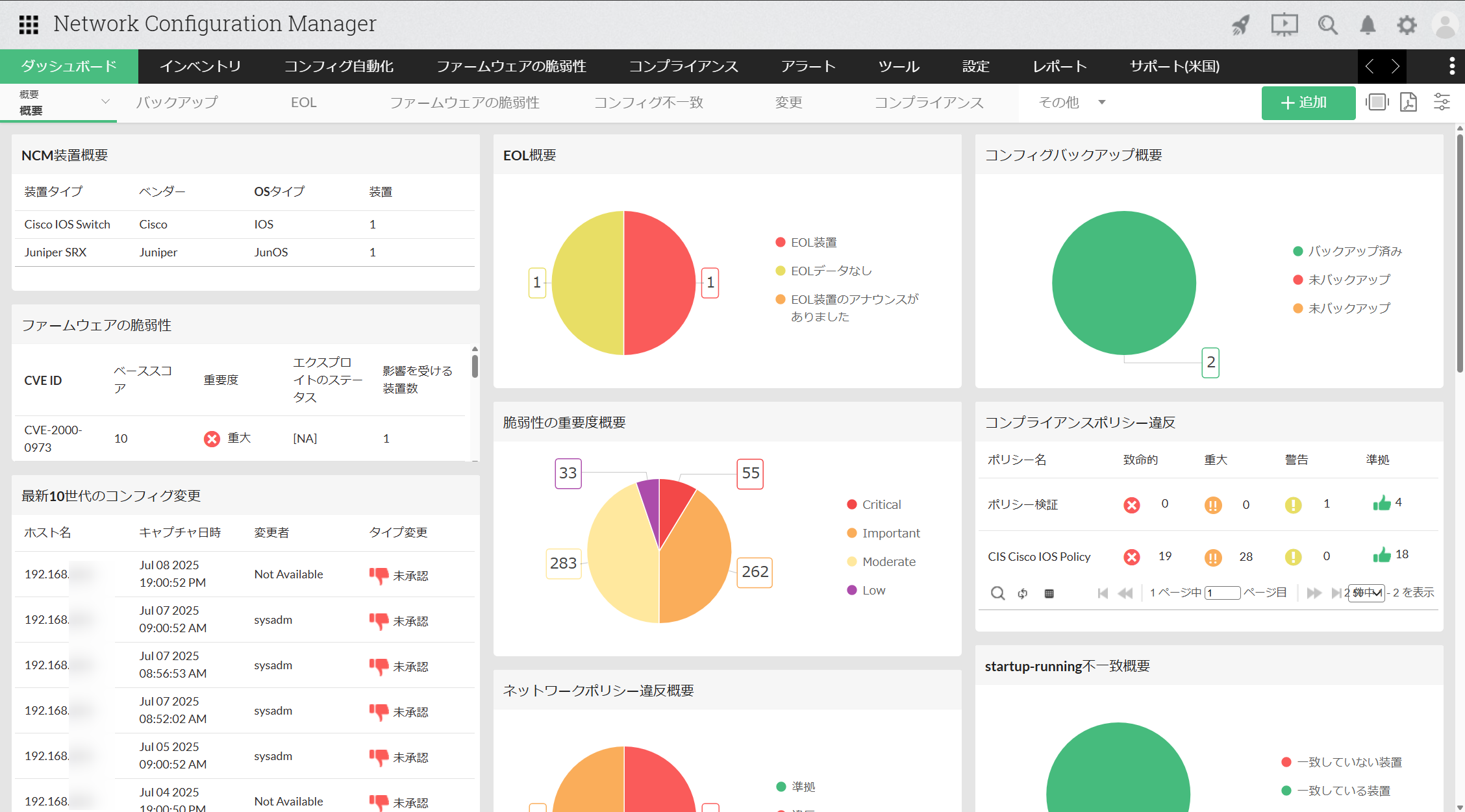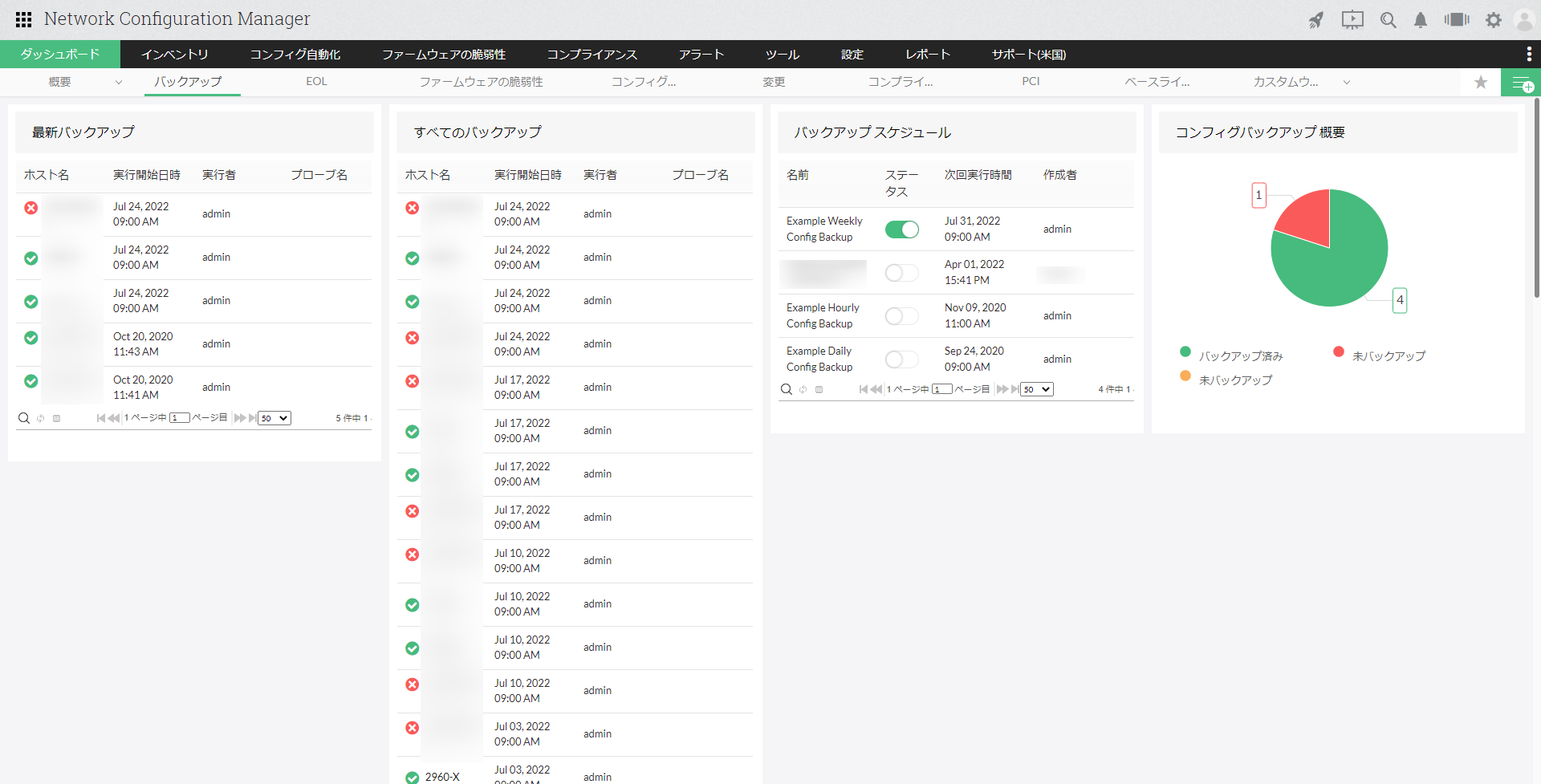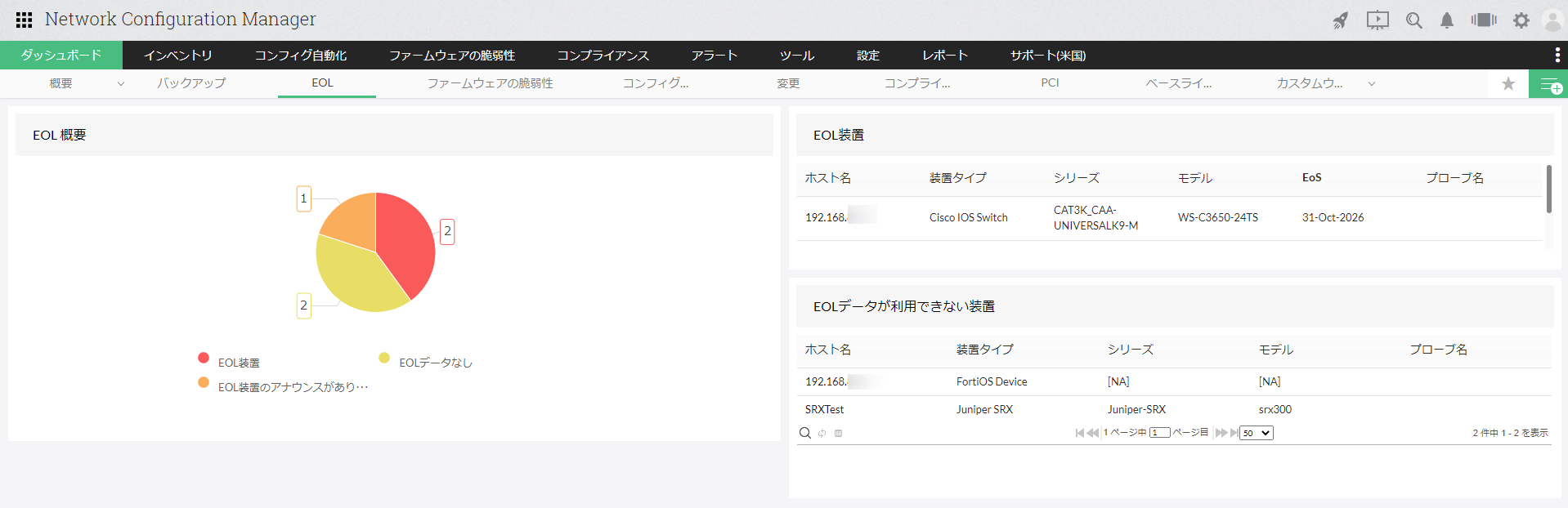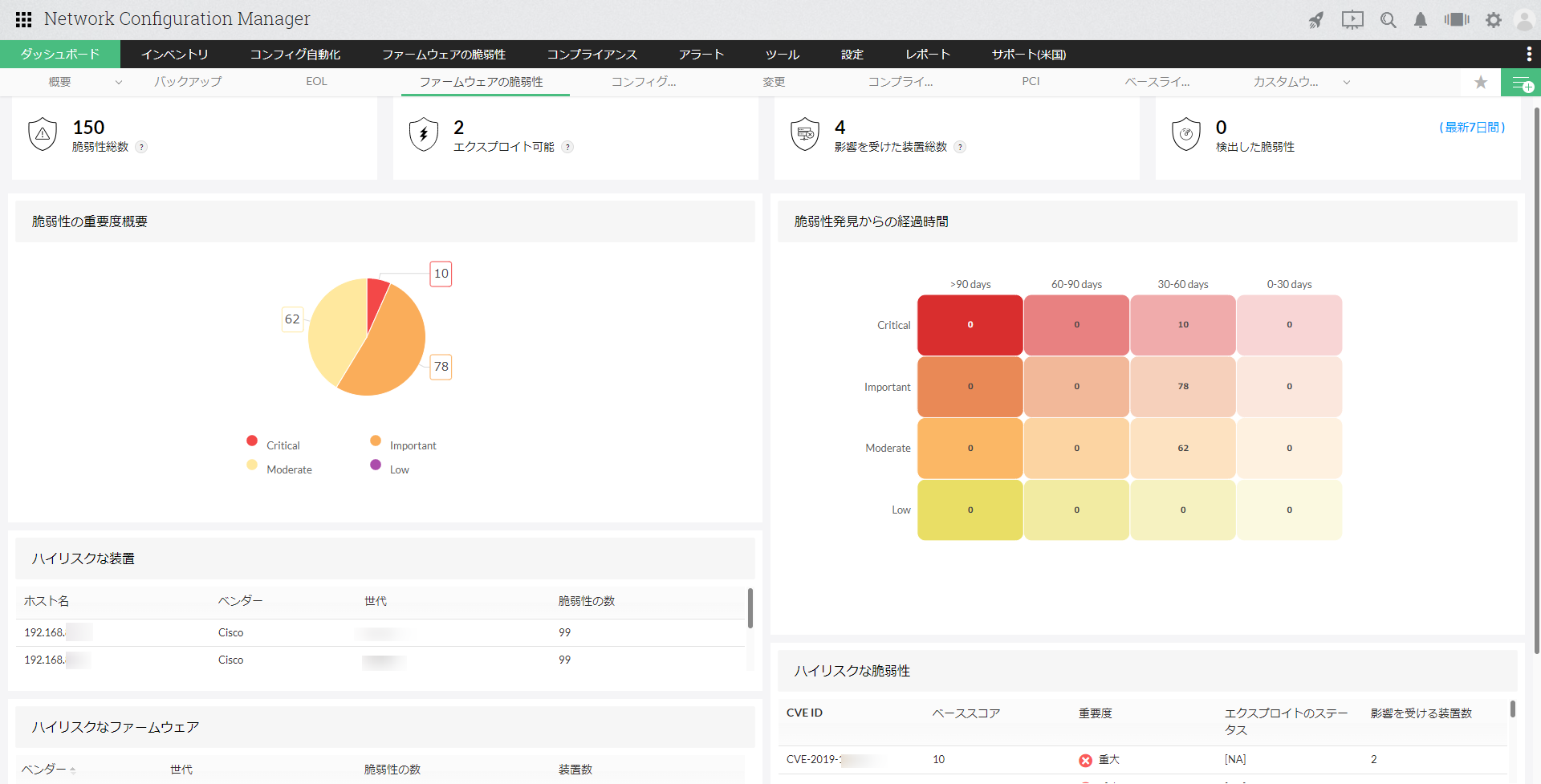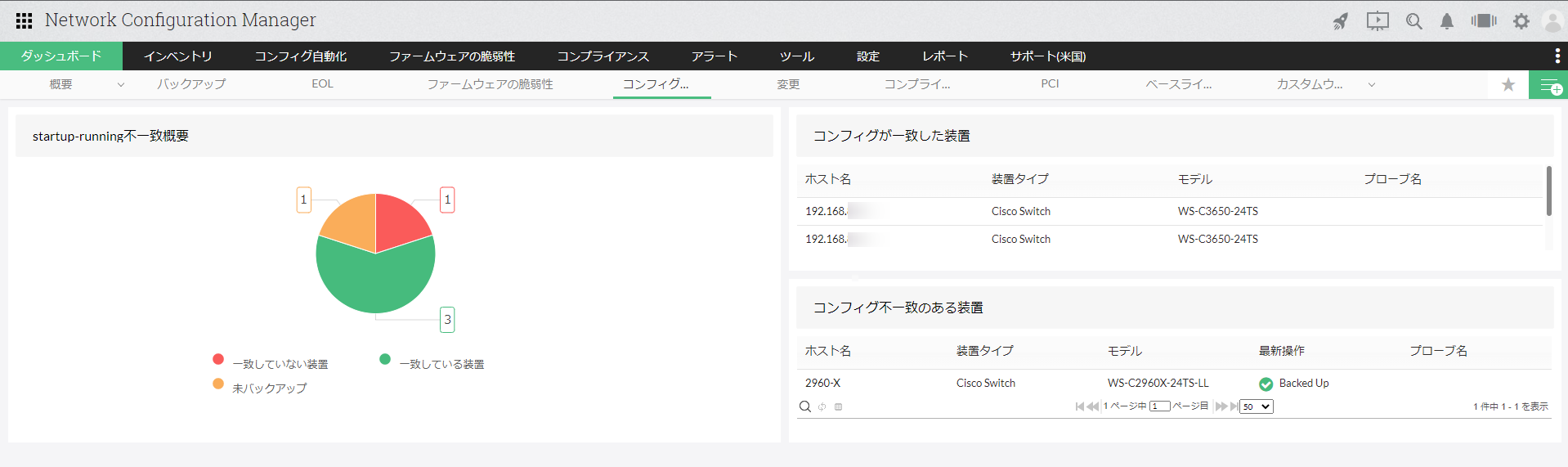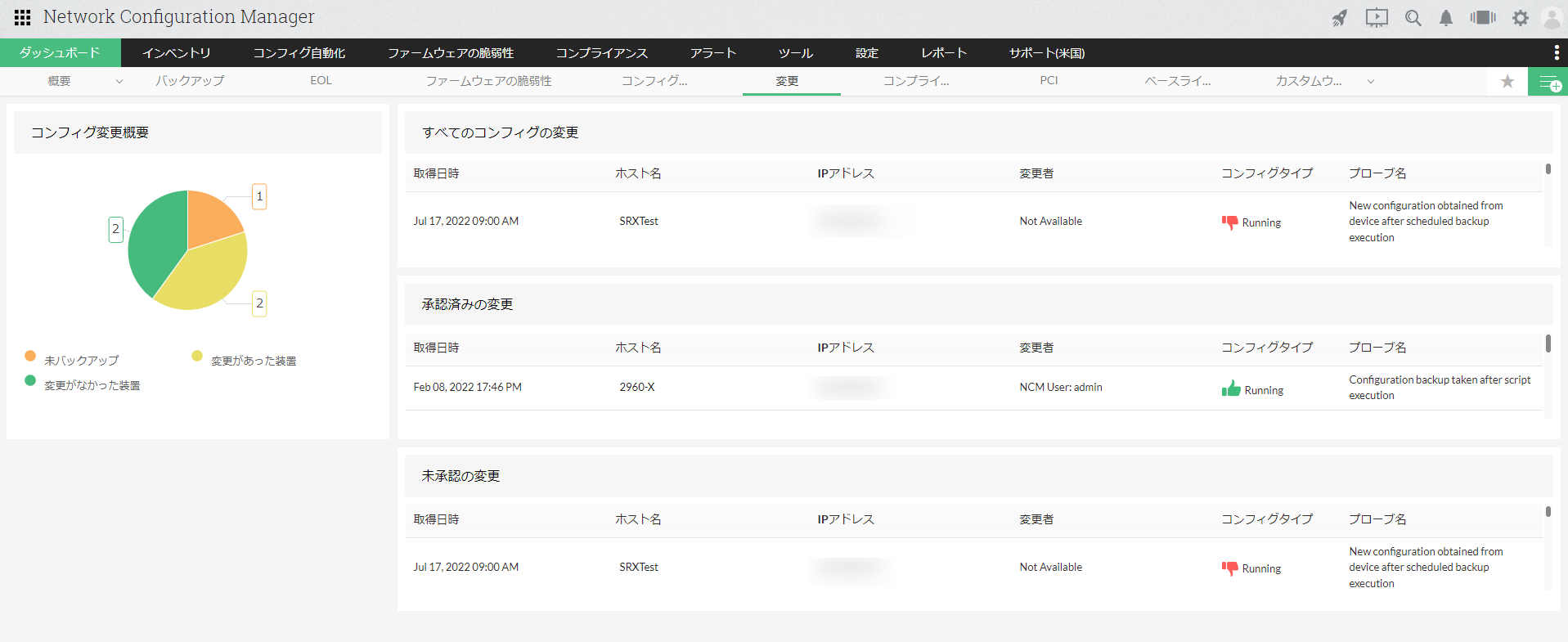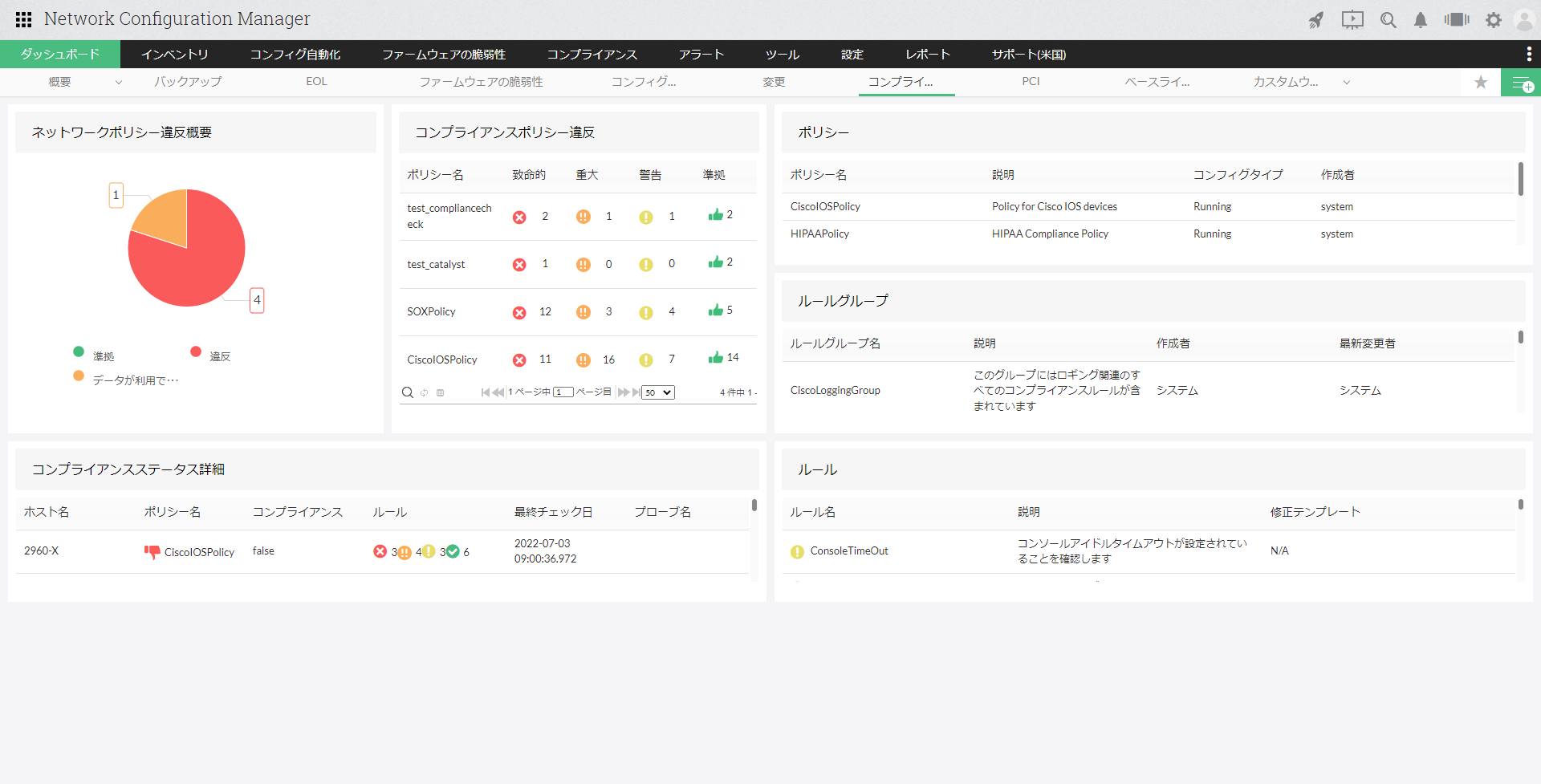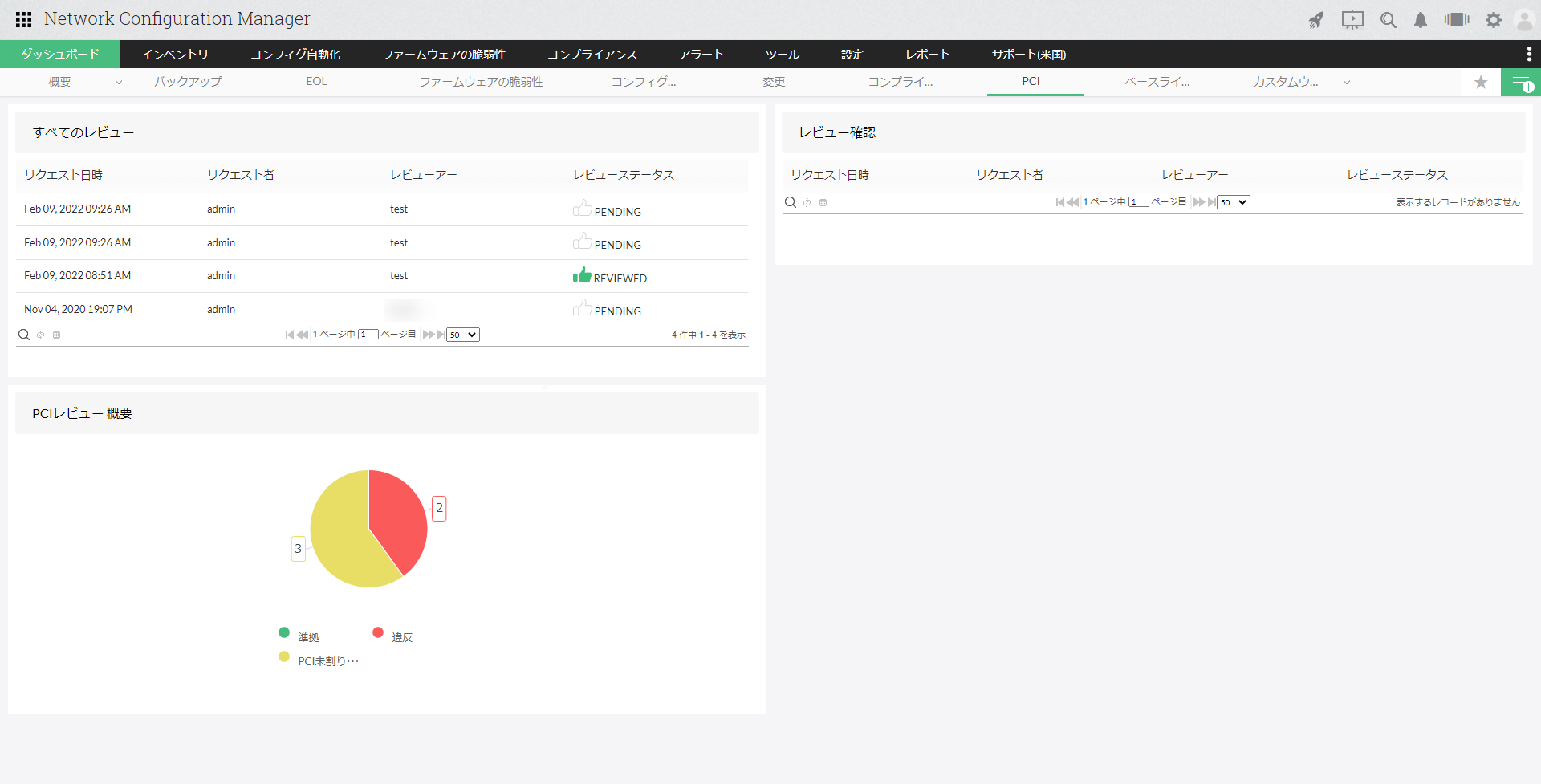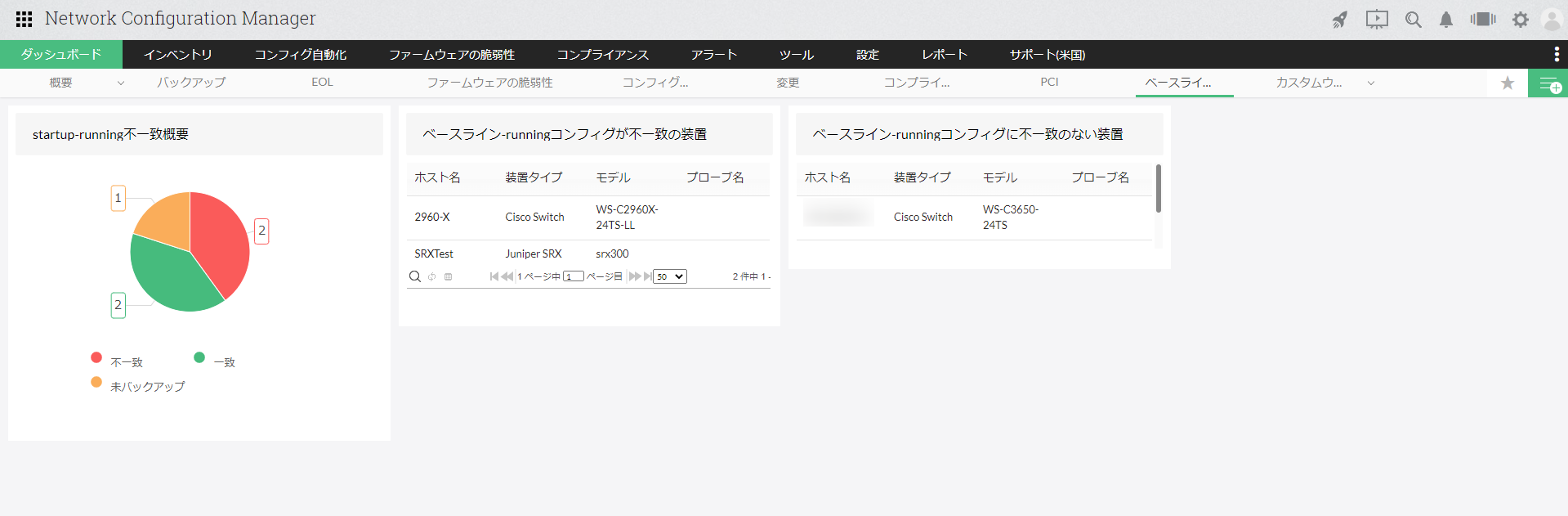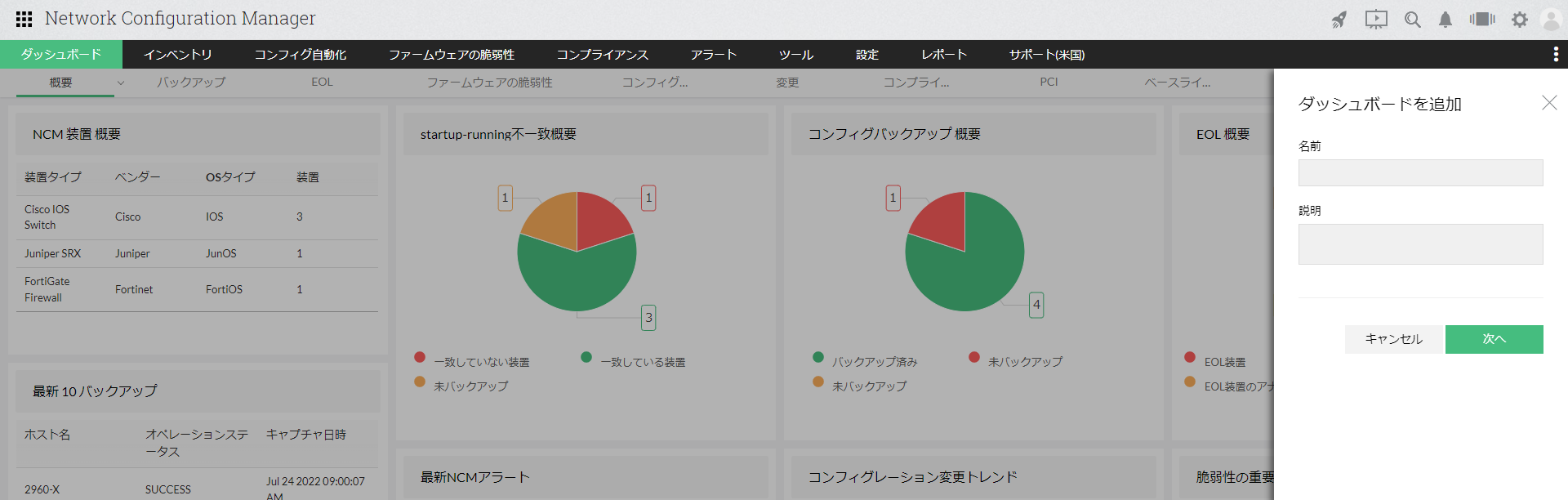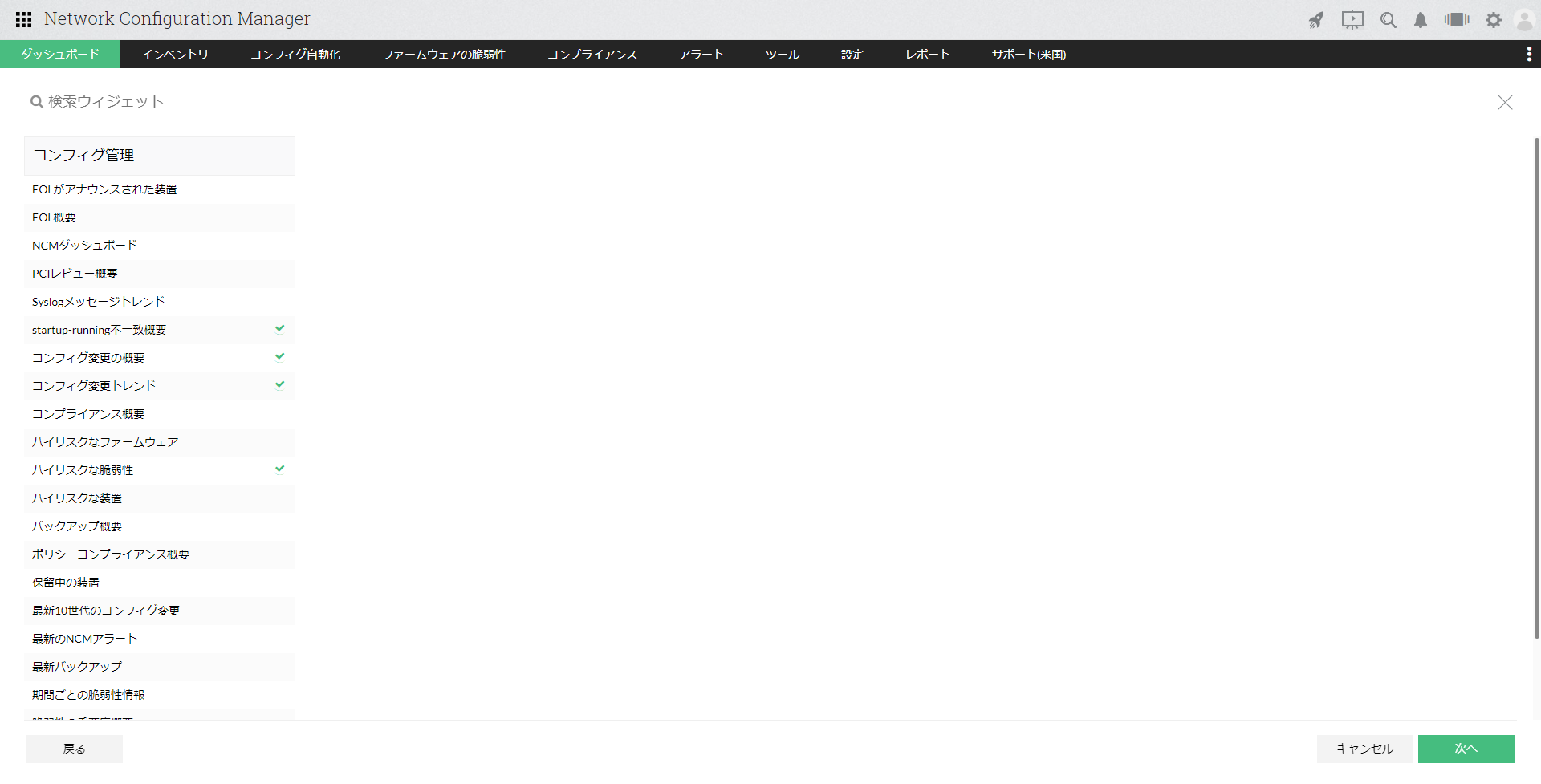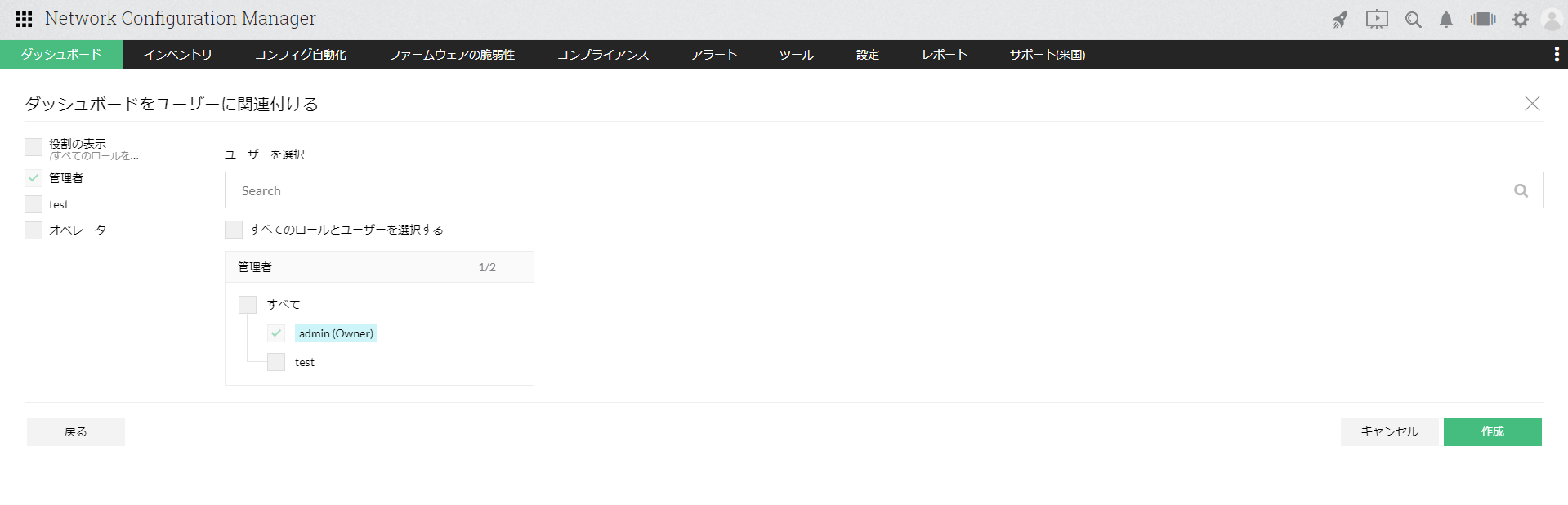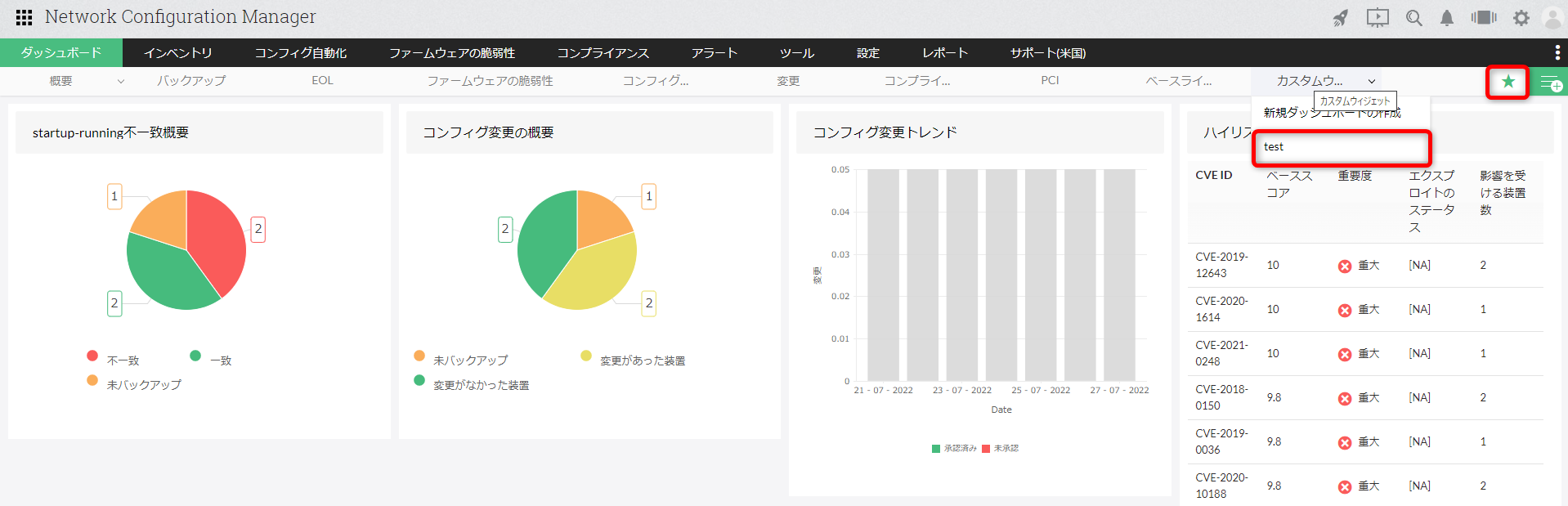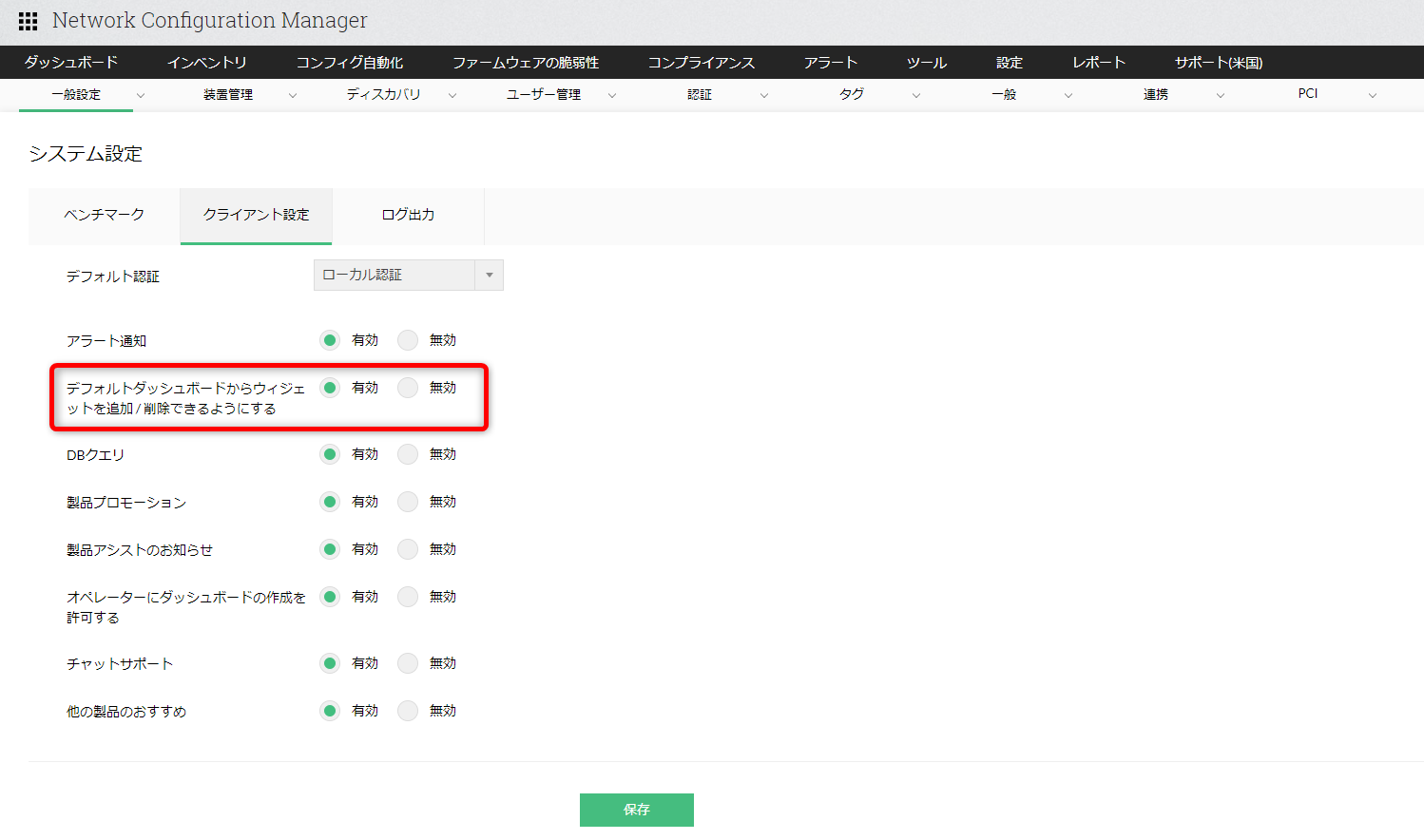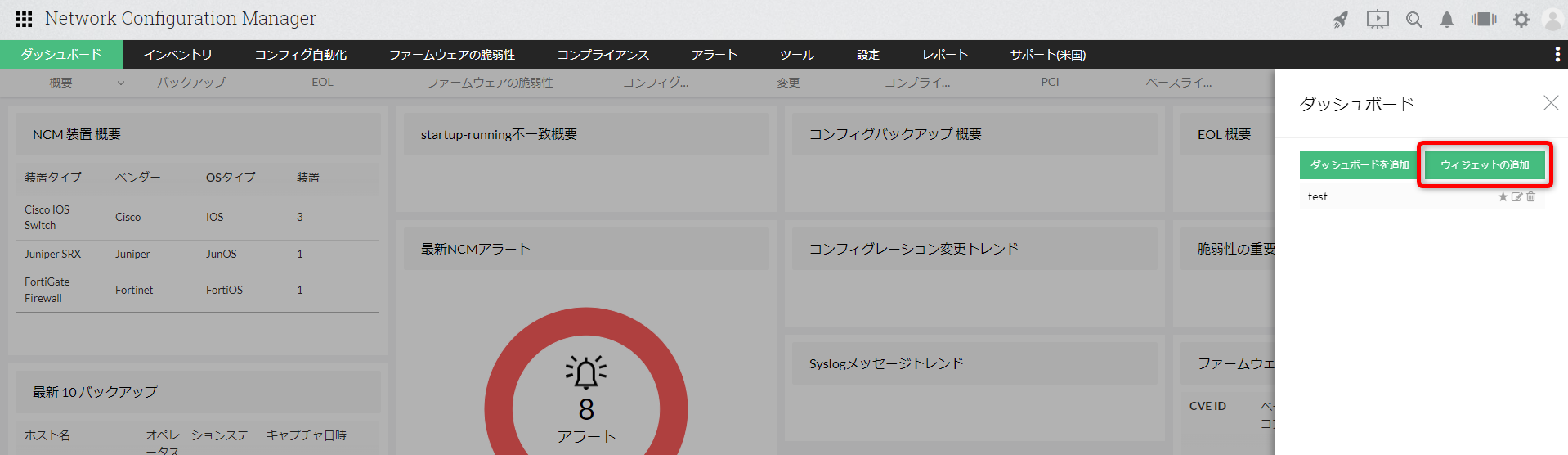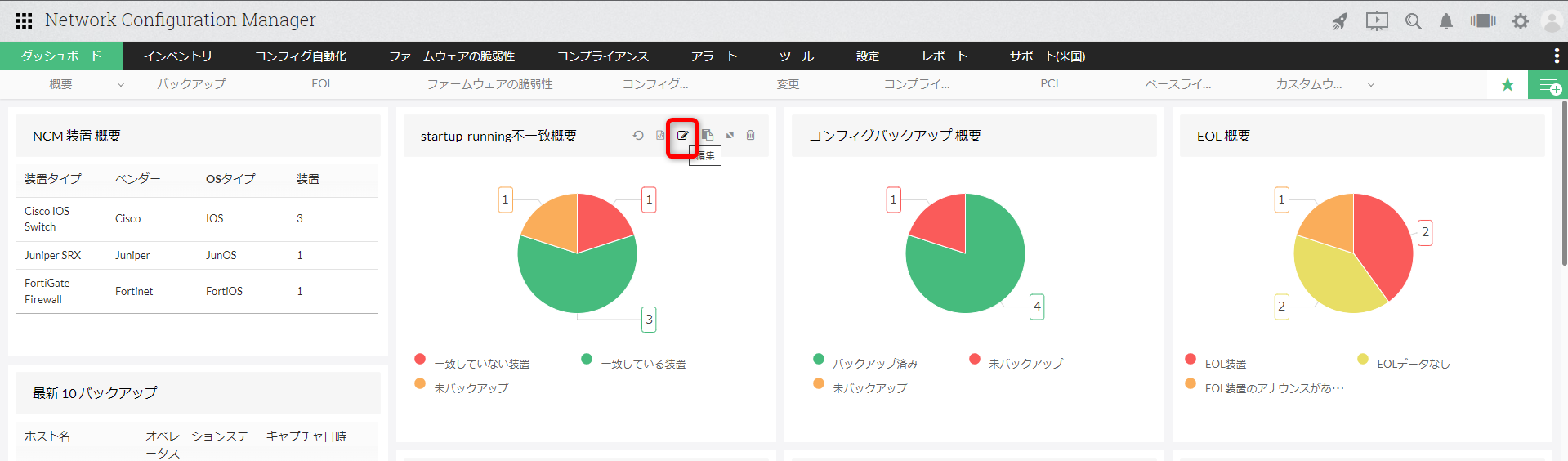ダッシュボード
概要
ダッシュボードは、ログイン後に表示されるホーム画面です。
ダッシュボードに表示する項目(ウィジェット)を任意にカスタマイズすることで、管理対象装置やコンフィグ管理の状況を迅速に把握します。
ダッシュボードには、以下の複数のタブがあります。
各タブについて
各タブの画面右上の[PDFにエクスポート]アイコンから、表示しているダッシュボードのウィジェットを含むPDFファイルをダウンロードできます。
概要
Network Configuration Managerをインストール後、デフォルトで以下のウィジェットを確認できます。
| ウィジェット名 | 説明 |
|---|---|
| NCM装置概要 | NCMに登録されている装置について、装置タイプ、ベンダー、OSタイプ、装置数を表示します。 |
| コンフィグバックアップ概要 | バックアップ済み、未バックアップの装置数を表示します。 |
| 最新10バックアップ | 直近でコンフィグバックアップを実行した対象装置、ステータス、実行日時を表示します。 |
| コンフィグ変更概要 | 変更があった装置、変更がなかった装置、未バックアップの装置を表示します。 |
| コンフィグレーション変更トレンド | 指定した期間(今日、昨日、最新7日間、最新30日間)にコンフィグ変更があった件数を表示します。 |
| 最新10世代のコンフィグ変更 | 直近でコンフィグ変更が発生した対象装置、変更検知日時、変更者、変更タイプ(承認/未承認)を表示します。 |
| startup-running不一致概要 | startupコンフィグ、runningコンフィグの一致している装置、一致していない装置、未バックアップの装置数を表示します。 |
| ベースライン-running不一致 | ベースラインのコンフィグとrunningコンフィグの一致している装置、一致していない装置、未バックアップの装置数を表示します。 |
| EOL概要 | EOL装置、EOLのアナウンスがあった装置、EOLデータがない装置数をそれぞれ表示します。 |
| EOLがアナウンスされた装置 | EOLがアナウンスされた装置、装置タイプ、End of Sales、サポート終了日を表示します。 |
| ファームウェアの脆弱性 | ファームウェアに該当する脆弱性情報(CVE ID、ベーススコア、重要度、エクスプロイトのステータス、影響のある装置数)を一覧で表示します。 |
| 脆弱性の重要度概要 | 重要度別(Critical、Important、Moderate、Low)の脆弱性の数を表示します。 |
| コンプライアンスポリシー違反 | コンプライアンスポリシーの実行結果(ポリシー名、致命的数、重大数、警告数、準拠数)を表示します。 |
| ネットワークポリシー違反概要 | コンプライアンスチェックの実行により、ポリシーに準拠、違反、データが利用できない装置数を表示します。 |
| ネットワークポリシー違反 | コンプライアンスチェックの実行により、各装置ごとの違反状況(ホスト名、重大、メジャー、warning、準拠、最終チェック日)が一覧で表示されます。 |
| 保留中の装置 | オペレーターからアップロードされた保留状態のリクエストを表示します。 |
| コンフィグ(PCI)レビュー概要 | 「コンフィグレビュー」のレビュー状況(準拠、違反、PCI未割り当て)を表示します。 |
| 最新NCMアラート | 直近で発生したアラート件数と、アラートの内容を表示します。 編集より、表示件数や表示対象の期間を指定することができます。 |
| syslogメッセージトレンド | Network Configuration Managerが受信したsyslogメッセージの件数を時系列で表示します。 |
バックアップ
管理装置のコンフィグバックアップの各状況について表示します。
| ウィジェット名 | 説明 |
|---|---|
| 最新バックアップ | 直近で実行したバックアップ情報(ホスト名、実行開始日時、実行者)を5件表示します。 |
| すべてのバックアップ | これまでに実行したバックアップ情報(ホスト名、実行開始日時、実行者)を表示します。 |
| バックアップスケジュール | コンフィグバックアップのスケジュール情報(スケジュール名、ステータス、次回実行時間、作成者)を表示します。 |
| コンフィグバックアップ概要 | バックアップ済み、未バックアップの装置数を表示します。 |
EOL
Network Configuration Managerをインストール後、デフォルトで以下のウィジェットを確認できます。
| ウィジェット名 | 説明 |
|---|---|
| EOL概要 | EOL装置、EOLのアナウンスがあった装置、EOLデータがない装置数をそれぞれ表示します。 |
| EOL装置 | EOS(End Of Sales)、EOL(End Of Life)/EOS(End Of Support)情報が公開されている装置情報(ホスト名、装置タイプ、シリーズ、モデル、EoS)を表示します。 |
| EOLデータが利用できない装置 | EOS、EOL情報が取得できていない装置情報(ホスト名、装置タイプ、シリーズ、モデル)を表示します。 |
ファームウェアの脆弱性
管理装置のOSに潜む脆弱性関連の情報を表示します。Network Configuration Managerをインストール後、デフォルトで以下のウィジェットを確認できます。
| ウィジェット名 | 説明 |
|---|---|
| 脆弱性の重要度概要 | 重要度別(Critical、Important、Moderate、Low)の脆弱性の数を表示します。 |
| 脆弱性発見からの経過時間 | Network Configuration Managerで脆弱性を発見してからの経過時間を脆弱性の重要度別に表示します。 |
| ハイリスクな装置 | 重要度の高い脆弱性を含む装置情報(ホスト名、ベンダー、OSバージョン、脆弱性の数)を表示します。 |
| ハイリスクなファームウェア | 重要度の高い脆弱性を含むファームウェア情報(ベンダー、OSバージョン、脆弱性の数、装置数)を表示します。 |
| ハイリスクな脆弱性 | 重要度の高い脆弱性情報(CVE ID、ベーススコア、重要度、エクスプロイトのステータス、脆弱性の数)を表示します。 |
コンフィグ不一致
管理装置のstartupコンフィグとrunningコンフィグの同期状況を表示します。
| ウィジェット名 | 説明 |
|---|---|
| startup-running不一致概要 | startupコンフィグとrunningコンフィグが一致している装置、一致していない装置、未バックアップの装置数を表示します。 |
| コンフィグが一致した装置 | startupコンフィグとrunningコンフィグが一致している装置情報(ホスト名、装置タイプ、モデル)を表示します。 |
| コンフィグ不一致のある装置 | startupコンフィグとrunningコンフィグが一致していない装置情報(ホスト名、装置タイプ、モデル、最新操作)を表示します。 |
変更
管理装置のコンフィグ変更状況について表示します。
| ウィジェット名 | 説明 |
|---|---|
| コンフィグ変更概要 | 変更があった装置、変更がなかった装置、未バックアップの装置を表示します。 |
| すべてのコンフィグの変更 | コンフィグの変更情報(取得日時、ホスト名、IPアドレス、変更者、コンフィグタイプ)を表示します。 |
| 承認済みの変更 | 承認された変更情報(取得日時、ホスト名、IPアドレス、変更者、コンフィグタイプ)を表示します。 |
| 未承認の変更 | 未承認の変更情報(取得日時、ホスト名、IPアドレス、変更者、コンフィグタイプ)を表示します。 |
コンプライアンス
コンプライアンス機能の設定状況やチェック状況について表示します。
| ウィジェット名 | 説明 |
|---|---|
| ネットワークポリシー違反概要 | コンプライアンスチェックの実行により、ポリシーに準拠、違反、データが利用できない装置数を表示します。 |
| コンプライアンスポリシー違反 | コンプライアンスポリシーの実行結果(ポリシー名、致命的数、重大数、警告数、準拠数)を表示します。 |
| コンプライアンスステータス詳細 | 管理装置に実行したコンプライアンスポリシーの実行情報(ホスト名、ポリシー名、コンプライアンス、ルール、最終チェック日)を表示します。 |
| ポリシー | コンプライアンス機能で設定しているポリシー情報を表示します。 |
| ルールグループ | コンプライアンス機能で設定しているルールグループ情報を表示します。 |
| ルール | コンプライアンス機能で設定しているルール情報を表示します。 |
コンフィグレビュー(PCI)
コンフィグレビュー依頼の概要と、レビュー状況について表示します。
| ウィジェット名 | 説明 |
|---|---|
| コンフィグレビュー概要 | コンフィグレビューのレビュー状況(準拠、違反、PCI未割り当て)を表示します。 |
| レビュー確認 | 自身が確認者のコンフィグレビュー依頼状況(リクエスト日時、リクエスト者、レビューアー、レビューステータス)を表示します。 |
| すべてのレビュー | コンフィグレビューのすべての依頼状況(リクエスト日時、リクエスト者、レビューアー、レビューステータス)を表示します。 |
ベースライン対ランニングコンフリクト
管理装置のベースラインコンフィグとrunningコンフィグの不一致状況について表示します。
| ウィジェット名 | 説明 |
|---|---|
| startup-running不一致概要 | startupコンフィグとrunningコンフィグが一致している装置、一致していない装置、未バックアップの装置数を表示します。 |
| ベースライン-runningコンフィグが不一致の装置 | ベースラインに設定したコンフィグ世代と最新のコンフィグ世代が一致していない装置情報(ホスト名、装置タイプ、モデル)を表示します。 |
| ベースライン-runningコンフィグに不一致のない装置 | ベースラインに設定したコンフィグ世代と最新のコンフィグ世代が一致している装置情報(ホスト名、装置タイプ、モデル)を表示します。 |
ダッシュボードのカスタマイズ
ダッシュボードの追加
以下の手順で新規のダッシュボードを追加します。
- ダッシュボード画面右上の[+]をクリック
- ダッシュボード名、説明を任意に入力し、[次へ]
※ダッシュボード名に、特殊文字や空白は使用できません。 - ダッシュボードに追加するウィジェットを選択し、[次へ]
- ダッシュボードの参照を許可するユーザーを任意に選択し、[作成]
作成したダッシュボードは、[ダッシュボード]→[カスタムウィジェット]タブから選択可能です。
また、対象のダッシュボードを表示し[★]をクリックすると、デフォルトダッシュボードとして設定することができます。
ウィジェットの追加、編集、削除
ウィジェットを追加するためには、まずダッシュボードを新規に追加する必要があります。
ダッシュボード追加後、[設定]→[一般設定]→[システム設定]→[クライアント設定]より、[デフォルトダッシュボードからウィジェットを追加/削除できるようにする]を有効にして保存してください。
上記設定を保存後、[ダッシュボード]画面右上の[+]アイコンより、現在表示中のダッシュボードに新規ウィジェットを追加します。
ウィジェットを編集する際は、対象のウィジェットにカーソルをあて、[編集]アイコンから編集します。
※編集できる内容はウィジェットごとに異なり、ウィジェット名やデータ表示対象期間、データ表示数、対象装置などを指定することができます。
また、ウィジェットを削除する際は、同様に対象のウィジェットにカーソルをあて、[削除]アイコンから削除します。
ウィジェットはダッシュボード内で、任意の位置に配置または大きさを変更することができます。
参照する頻度の高いウィジェットを上部に配置しておくことで、より迅速な情報把握を行います。
メニュータブの追加
製品上部のメニュー一覧に任意のタブを追加することができます。
設定方法については、こちらのページをご参照ください。
メニュータブの追加により、本製品マニュアルやナレッジベース等、任意のページを即座に参照することができます。